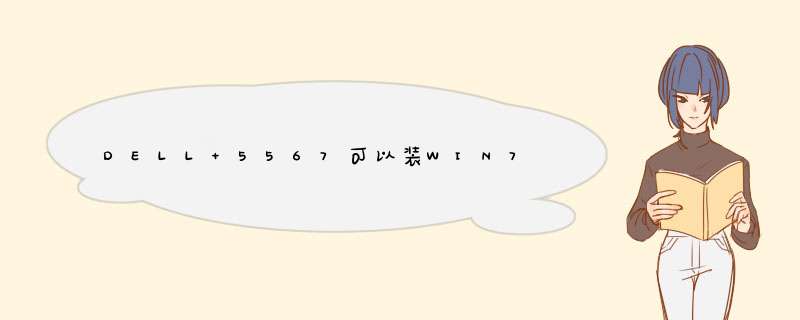
可以,戴尔笔记本电脑银裂安装win7系统 *** 作步骤如下锋带闭:
准备工作:
① 下载u深度u盘启动盘制作工具
② 一个能够正常使用的u盘(容量大小建议在4g以上)
③了解电脑u盘启动快捷键
安装系统到电脑本地 *** 作步骤:
1、首先将u盘制作成u深度u盘启动盘,重启电脑等待出现开机画面按下启动快捷键,选择u盘启动进入到u深度主菜单,选取“【02】U深度WIN8 PE标准版(新机器)”选项,按下回车键确认,如下图所示:行亩
2、进入win8PE系统,将会自行d出安装工具,点击“浏览”进行选择存到u盘中win7系统镜像文件,如下图所示:
3、等待u深度pe装机工具自动加载win7系统镜像包安装文件,只需选择安装磁盘位置,然后点击“确定”按钮即可,如下图所示:
4、此时在d出的提示窗口直接点击“确定”按钮,如下图所示:
5、随后安装工具开始工作,需要耐心等待几分钟, 如下图所示:
6、完成后会d出重启电脑提示,点击“是(Y)”按钮即可,如下图所示:
7 、此时就可以拔除u盘了,重启系统开始进行安装,无需进行 *** 作,等待安装完成即可,最终进入系统桌面前还会重启一次,如下图所示:
重装系统有三种方法:重装系统,只会改变电脑C盘里的系统,像电脑D和E和F盘碰念里面的文件和东西一个都不会少。
第一种是硬盘安装系统。只要电脑系统没有崩溃,能进入系统,并且能下载东西就高毁可以使用电脑硬盘安装系统。方法如下:根据你的电脑配置,完全可以装WIN7的 *** 作系统。用电脑硬盘安装系统,可以安装WIN7的系统,具体 *** 作如下:1.可以到GHOST系统基地去/win7/shendu/3100.html下载WIN7的 *** 作系统:2.将下载的WIN7的 *** 作系统,解压到D盘,千万不要解压到C盘。3.打开解压后的文件夹,双击“AUTORUN”,在打开的窗口中,点戚吵备击“安装”.即可4.在出现的窗口中,ghost映像文件路径会自动加入,选择需要还原到的分区,默认是C盘,点击“确定”按钮即可自动安装。
第二种是光盘安装系统。适合对电脑BIOS设置非常了解才可以。【在BIOS界面中找到并进入含有“BIOS”字样的选项,1.“Advanced
BIOS
Features”2.进入“Advanced
BIOS
Features”后,找到含有“First”的第一启动设备选项,“First
Boot
Device”
3.“First
Boot
Device”选项中,选择“CDROM”回车即可,配置都设置好后,按键盘上的“F10”键保存并退出,接着电脑会自己重启,剩下的就是自动安装系统。上面是设置BIOS启动的步骤。每台电脑BIOS设置不一样,你可以参考一下。学会了,你就可以用光盘装系统。】
第三种是U盘安装系统。适合对电脑BIOS设置非常了解才可以。看完U盘制作的教程你就会用盘装系统。
1、备份硬盘所有重要数据。
2、改装win7会删除肢燃告win10恢复分区,要还原自带win10需到售后。
3、4G容量U盘,制作U盘PE启动盘。
4、 *** 作系统:戴尔DELL ghost win7 旗舰版GHO 文件。
详细 *** 作:
第一步:插入制作历明好的U盘启动盘,开机按F2进入BIOS,切换到Boot页面选择Secure Boot按回车改成Disabled。
第二步:将Advanced Boot Options 右边选项打钩。
第三步:将Boot Sequence 右边选项的UEFI 改为Legacy, 点击右下方SAVE 保存 。
第四步:电脑重启 出现DELL开机画面后按F12 进入选择启动菜单 选择U盘启动。
第五步:进入U盘启动盘,运行【02】进入win8 PE系统,打开DiskGenius分区工具,点击【硬盘】—【删除所有分区】,保存更改,再选择【转换分区表类型为MBR格式】,最后【快速分区】,重新分盘。
完成分区后,运行【PE一键装机】,选择安装位置,一般是C盘,确定。重启之段返后拔出U盘,系统将自动安装。
欢迎分享,转载请注明来源:内存溢出

 微信扫一扫
微信扫一扫
 支付宝扫一扫
支付宝扫一扫
评论列表(0条)